「Googleフォト」を使っていますか?
スマートフォンで撮影した写真や動画を容量無制限でクラウド上へ保存できるため、長年愛用しているお気に入りのサービスです。

ボクの場合、画像ファイルの種類によって保存先のクラウドを分けるため、複数のGoogleアカウントでGoogleフォトを運用しており、アカウント間で写真を移動したり共有するケースもあります。
この場合、Googleフォトではクラウドから一度デバイス上にダウンロードし、別アカウントのクラウドへアップロードする・・・という面倒な手順を踏まずとも、クラウド上からクラウド上へダイレクトに写真を共有することが可能となっています。
そこで本記事では、複数Googleアカウント間でGoogleフォトの写真を共有する方法を紹介します。
自分のGoogleフォトアカウントから、友人のGoogleフォトへ共有する際にも便利な方法となるので、ぜひご覧あれ。
photo by Markus Spiske
Googleフォトの写真を複数アカウントで共有する方法
下記より複数Googleアカウント間で、Googleフォト上の写真をクラウドからクラウドへ直接共有する方法を紹介します。
Googleフォトを使った共有方法は、他にもメールアドレスを使ったり別SNSアプリで共有する手段もあります。合わせて、Googleフォト公式ヘルプページを参照下さい。
参考 Google フォト ヘルプ – 写真や動画を共有する
手順①:共有したい写真と共有先を選択する
まず移行元のアカウントでGoogleフォトを開き、共有したい写真を選択後、上部の共有アイコンをタップします。
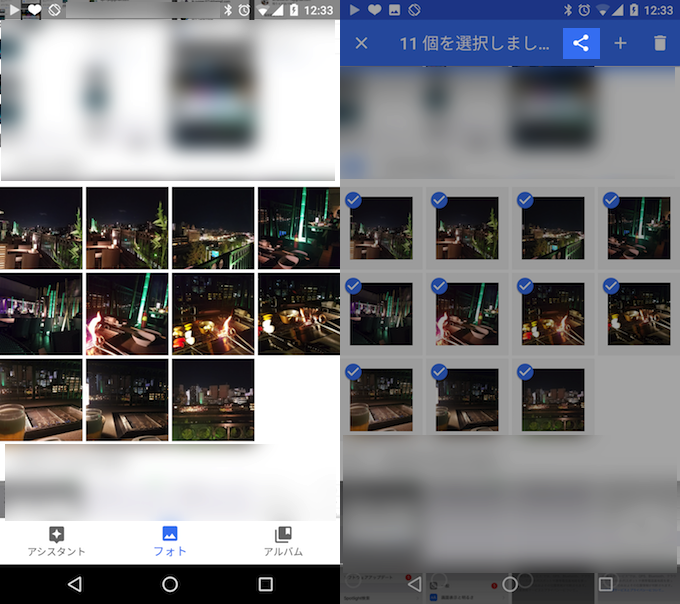
続いて共有方法の選択となります。移行元のスマートフォン電話帳に移行先のGoogleアカウントが登録されていれば、「Google フォトで送信する」を選択できます。
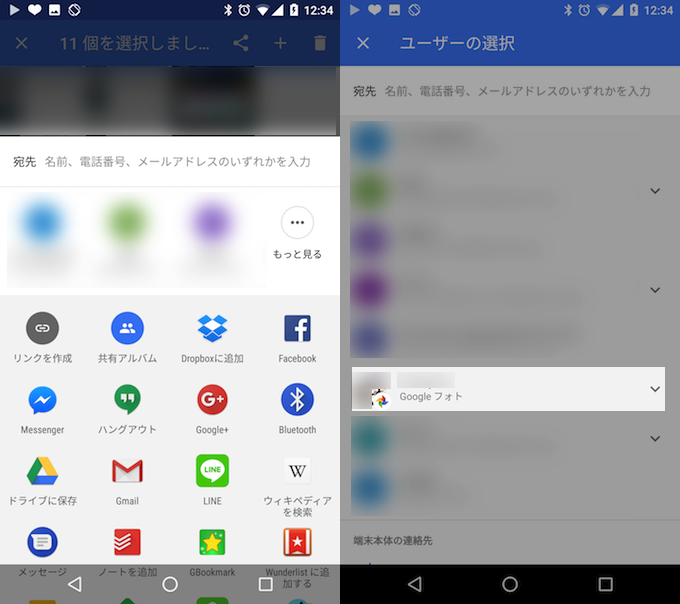
後は「Google フォトで送信する」を選択した状態で、右上の「送信」ボタンをタップします。
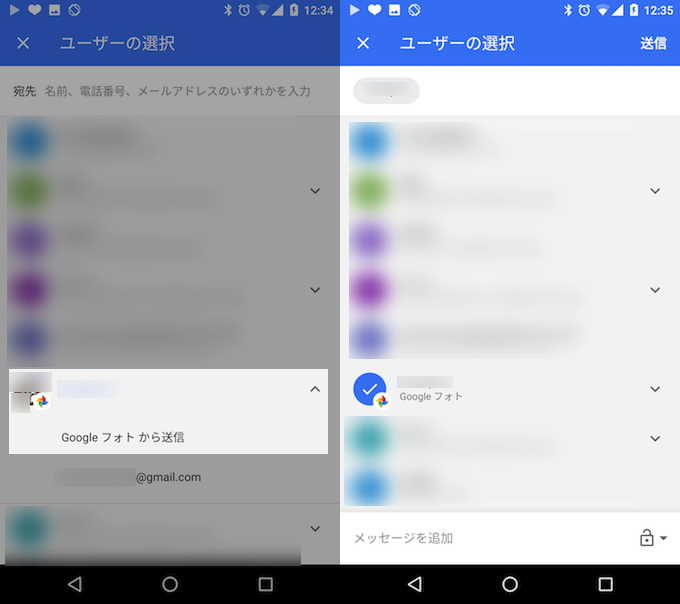
手順②:共有された写真をライブラリに追加する
移行元のスマートフォンで送信が完了すると「写真を送信しました」とメッセージが表示されます。
一方、移行先のスマートフォンでは通知領域に「写真が共有された」旨の通知が届きます。
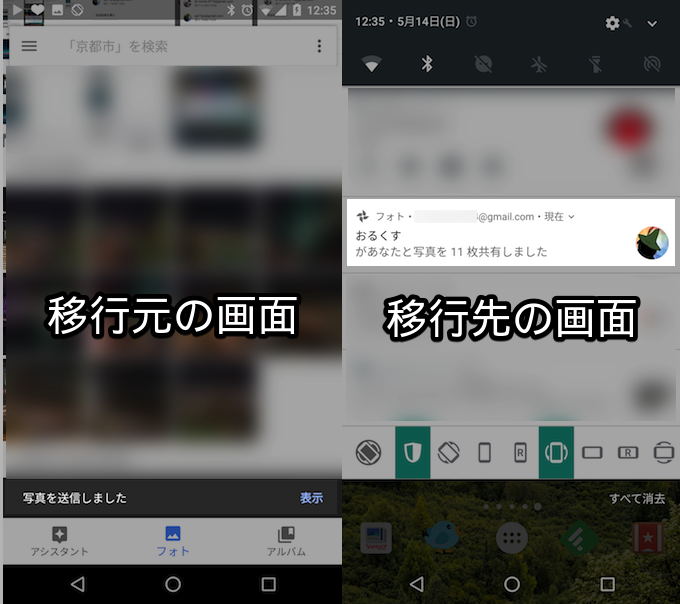
次に移行先のスマートフォンで通知をタップすると、Googleフォトが起動し共有された写真が表示されるので、上部の「追加」ボタンをタップすると移行先Googleフォトのライブラリに追加が完了します。
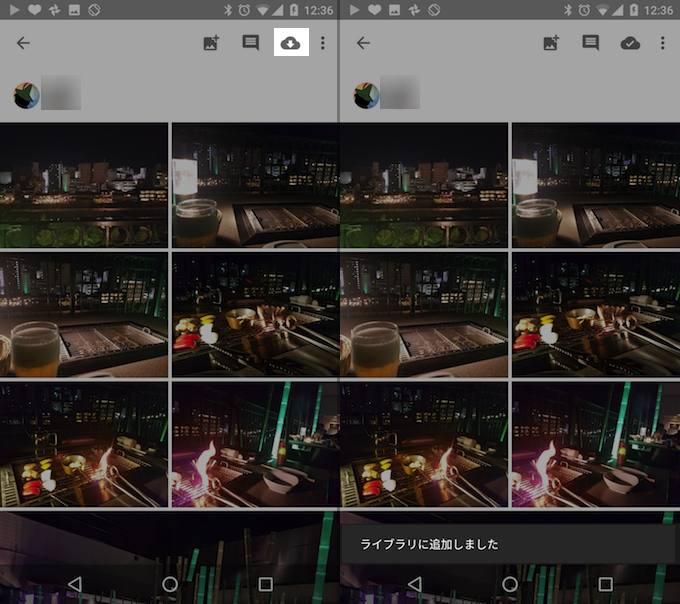
ちなみに、移行先のスマートフォン側で共有された写真が表示されると、移行元のスマートフォンにもその旨が通知で届きます。
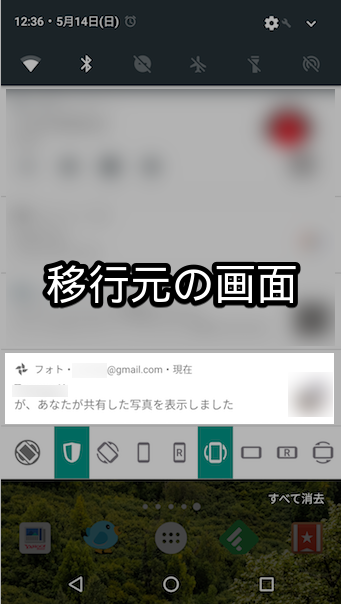
補足:Googleフォトを便利に使う豆知識まとめ
本ブログでは、ほかにもGoogleフォトを便利に使う豆知識をまとめています。
例えば、Googleフォトには「超優秀な検索機能」があり、様々なキーワードで写真や動画の絞り込みが可能です。
- 人物名で探す
- 場所で探す
- 季節や時間帯で探す
- 写真の種別で探す
- イベント内容で探す
- 一緒に写ってる対象物で探す
探したい写真の特徴(例:どこで撮影したか / 誰と撮影したか)を検索窓に入力するだけで、Googleの賢い画像識別技術によって高確率で目的の画像を探し当てることができます。

他にも便利な情報を掲載しているので、詳細は関連記事【Googleフォトを便利に使う豆知識まとめ! iOSやAndroidで写真をクラウドで賢く保存しよう】をご覧下さい。

〆:複数アカウントでもGoogleフォトを使いこなそう!
以上、Googleフォトの写真を別アカウントと共有する方法! リンクからライブラリに追加して家族へ画像を移行しよう [iPhone/Android] の說明でした。
複数アカウントでGoogleフォトを運用している場合でも、カンタンに写真を共有(移動)させることができます。
また友人へ写真を共有する際も便利な方法となるので、ぜひ、お試しあれ。
コメント